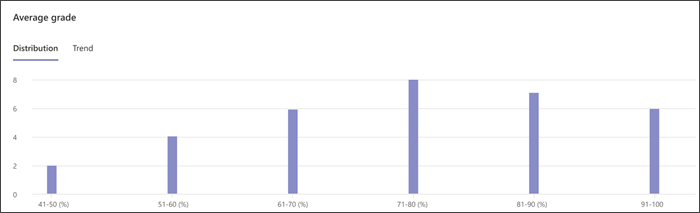geçerli bir Eğitim Insights kullanıcısıysanız, bu kılavuz taşınan bazı verileri bulmanıza yardımcı olabilir. Ödev durumu, notlar ve daha fazlasını içeren yeni, renk kodlu Ödevler raporlarıyla geliştirilmiş organizasyon ve ek verilerin keyfini çıkarın. Nerede aksiyon alabileceğinizi vurgulayan görsellerle öğrencilerinizin ilerleme durumunu daha iyi anlayın.
Aşağıda, Insights Ödevleri ve Notları’na yapılan güncelleştirmelerin önceki sürümle karşılaştırması hakkında daha fazla bilgi edinin ve yeni Ödevler ve Notlar raporuna eksiksiz bir genel bakışı keşfedin.
Organizasyon raporu
Önceki sürüm
Yeni sürüm
Rapor, ödevlerin son teslim tarihine göre sıralanmıştır. Daha fazla ödev görüntülemek için Daha fazla yükle 'yi seçin.
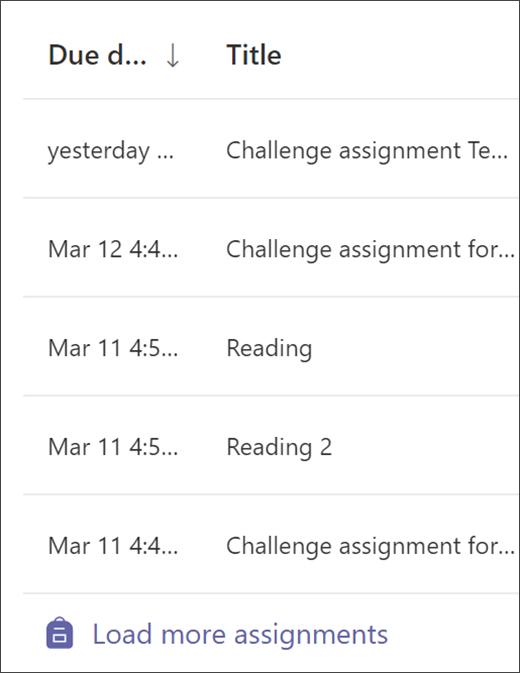
Rapor son 28 gün için otomatik olarak filtrelenmiştir. Önceki ödevleri görüntülemek için Son 28 gün'ü seçin ve zaman dilimini ayarlayın.
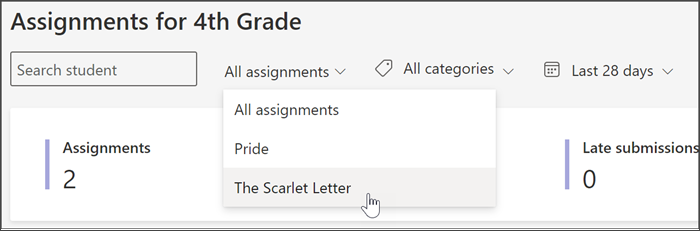
Ayrıca öğrenciye, ödeve veya kategoriye göre filtrelemeyi de seçebilirsiniz.
İpucu: Henüz süresi dolmayan ödevleri içermesi için takvim filtresinde Özel aralığı kullanın. Bu, öğrencileri projeleri zamanında tamamlama konusunda takip etmenize yardımcı olabilir!
Ödev tamamlanma durumunu güncelleme
Önceki sürüm
Ödev durumu sayacı, her kategoriye giren öğrenci sayısını göstermek için kullanılmaktaydı.
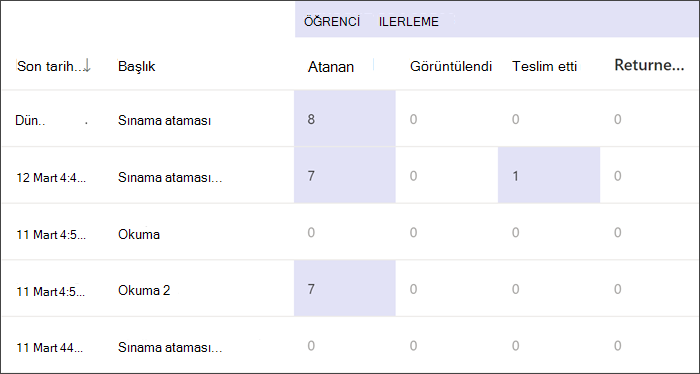
Yeni sürüm
Ödev durumu artık İlerleme durumu olarak adlandırılmaktadır. Artık her bir tamamlanma aşamasında kaç öğrencinin olduğunu görebilir ve anımsatıcılara ihtiyaç duyan öğrencileri tarayabilirsiniz. Grafiğin sarı veya kırmızı bölümünü seçtiğinizde yalnızca ödevin bu aşamasını tamamlaması gereken öğrenciler gösterilir. Herhangi bir öğrencinin adını seçerek onlara anımsatıcı iletisi gönderin.
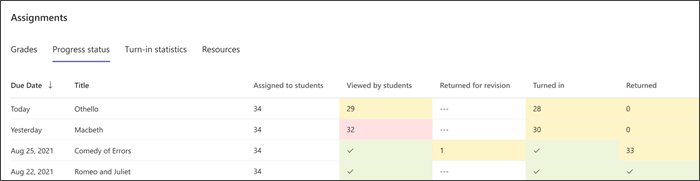
Renk kodlaması, ödevin son teslim tarihine ne kadar yaklaşıldığını gösterir.
Ödev teslim istatistikleri
Önceki sürüm
Ödev teslim istatistikleri zamanında, geç veya birden çok kez teslim edilen gönderimlerin sayısını içermekteydi.
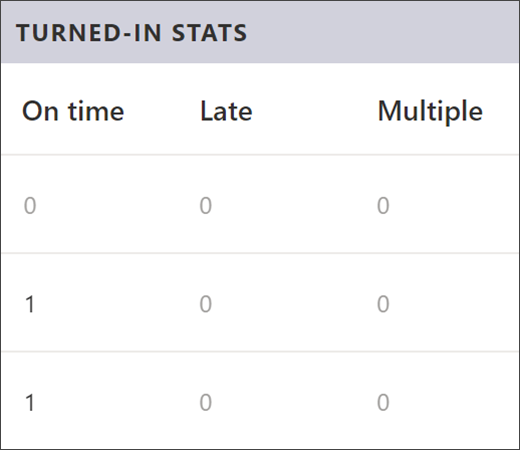
Yeni sürüm
Artık Ödev teslim istatistikleri olarak adlandırılan bu sekmeye yapılan güncelleştirme eksik gönderimlerin, geç gönderilenlerin ve düzeltme için geri verilenlerin sayısını içerir.
-
Hangi öğrencilerin bu kategoride olduğunu ve ödevi görüntüleyip görüntülemediklerini görmek için herhangi bir sayı seçin.
-
Herhangi bir öğrencinin adını seçerek kendisiyle bir konuşma başlatın.
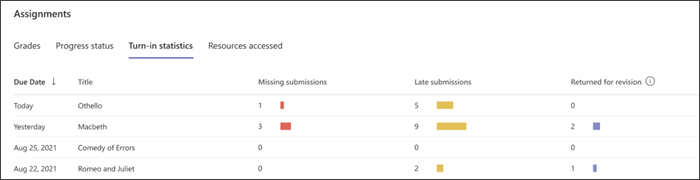
Tekil öğrenci filtresi
Önceki sürüm
Daha önce, tek bir öğrenci için filtreleme yapıldığında o öğrencinin her ödevi tamamlamaya yönelik ilerleme durumuna ve ödevin ne zaman teslim edildiğine ilişkin bir grafik sağlamaktaydı.
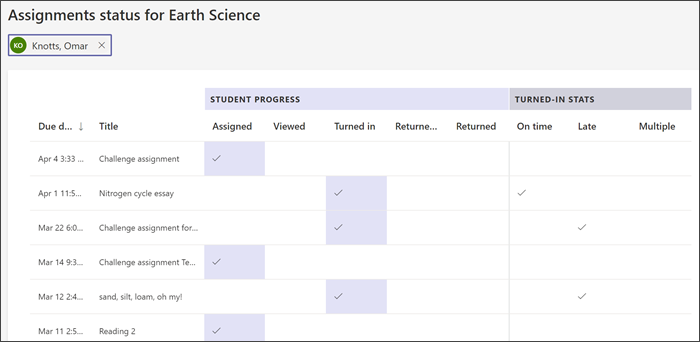
Yeni sürüm
Yeni raporla birlikte, tek bir öğrenci için filtreleme yapıldığında not ve gönderim eğilimlerinin yanı sıra performanslarının sınıf ortalamasıyla karşılaştırmasını içeren üst düzey bilgiler sağlar.
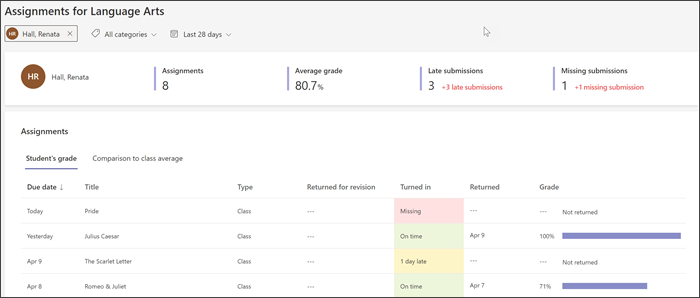
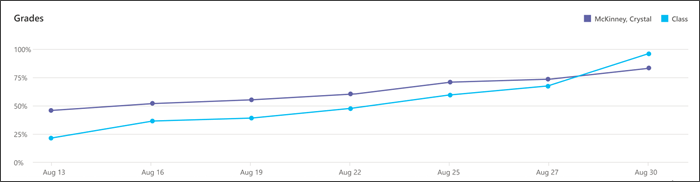
Not eğilimleri ve dağılımı
Önceki sürüm
Notların Dağılım ve Eğilim görünümü sınıfa genel bakış sayfasından Notlar'ı seçtikten sonra bir filtre kullanılarak sağlanmaktaydı.
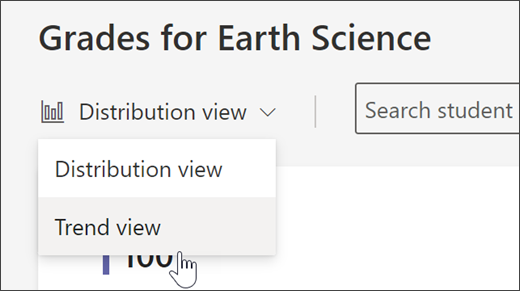
Yeni sürüm
Sınıfa genel bakış sayfasında Ödevler'i seçin ve Ortalama not'a kaydırın. Artık istenilen sekme seçilerek notların Dağılım ve Eğilim görünümleri kullanılabilir.